Crystal Reports – 设计环境
Crystal Reports – 设计环境
SAP Crystal Report 设计环境为您提供了设计报告结构的区域。它由多个组件组成 –
报表设计画布
该报告设计画布用于设计报表的结构。您可以在报告中放置各种元素,如图表、测试元素和数据对象。
显示标尺选项在报表画布上方显示标尺。您可以通过更改设计画布选项卡上的度量单位选项来更改度量单位。
结构模式和页面模式可用于定义报表的布局。结构模式显示报表的结构,页面模式用于预览报表。
编辑 → 首选项 → 设计画布

结构模式
结构模式用于提供设计报表的环境。它提供了用于创建报告的结构和说明。当您在报告中放置一个对象时,它会以结构模式显示。您可以添加/删除对象或应用复杂的公式,也可以移动对象。
结构模式下的每个对象都由一个框架表示。结构模式有多个组件可用于编辑报告 –
报告标题
它用于在顶部添加报告标题或在报告开头添加任何其他信息。
页眉
此选项用于在每个页面的顶部显示信息,如文档标题、章节名称等。页眉不出现在报告标题中。
身体
这用于显示报告的正文。所有报告数据都在此部分中。
报告页脚
这用于在报告末尾显示信息,例如总计等。
页脚
这用于在每页的末尾显示页码或您想要的任何其他信息。
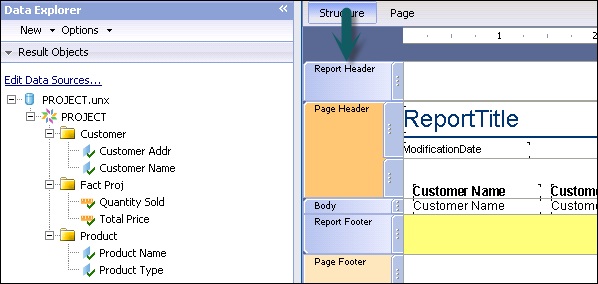
页面模式
它代表报表发布或打印时报表中的实际数据。它还允许您使用实际数据更改报告的格式,并且更改会立即在报告中可见。
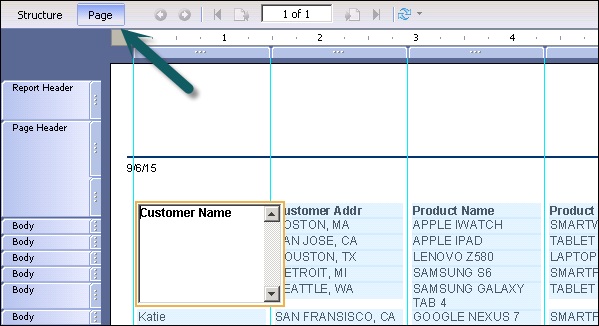
数据浏览器侧栏
它用于在报表中添加/删除对象。当您创建新报告或打开现有报告时,此侧面板会自行打开。
在查询面板中添加的所有对象都显示在数据浏览器下,您可以从这里将对象添加到报告中。这进一步分为以下组件 –
结果对象
它显示已添加到报告中的所有对象。您还可以拖动要添加到报告中的对象。编辑数据源选项使您能够从 Universe 添加新对象或从存储库中选择新的 Universe/数据源。
公式
这将显示为报告创建的所有公式。您可以通过右键单击“公式”选项卡和 → 新建 → 新公式来创建新公式。
您还可以将公式拖到报表中。
参数
它显示为报告创建的所有参数。您可以通过右键单击参数 → 新建 → 新参数来创建新的参数组。
运行总计
它显示为报表创建的所有运行总计的列表。您可以通过右键单击选项卡 → 新建运行总计来创建新的运行总计。
预定义对象
它显示了可以添加到报告中的预定义对象。您可以将预定义对象拖动到报表画布以将它们添加到报表中。
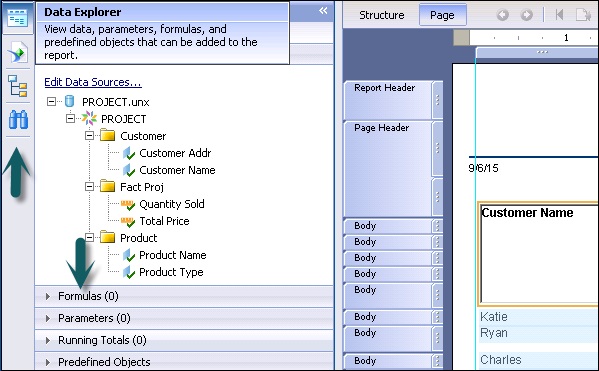
大纲
它用于查看报表的树结构。树结构中的第一个节点代表报告本身,第一级节点代表报告中的部分,并且列出了包含对象的每个部分。
组树
它用于查看报告中所有组和子组的树视图。
寻找
它用于在报告中搜索特定值。在搜索框中键入一个词以查找任何值。
